Works – La confidentialité
19
Fév
Works comporte une fonctionnalité avancée qui protège les données sensibles dans l’entreprise. Il s’agit de la confidentialité.
Ce document explique en détail les entités protégées par cette fonctionnalité et la méthode pour les activer.
IMPORTANT : Cette fonctionnalité est disponible uniquement pour l’édition Ultimate, sauf le BONUS2 décrit à la fin de l’article qui est disponible sans aucune restriction.
Cacher / Afficher une pièce
Sur les journaux des pièces, l’utilisateur ayant le droit, peut Cacher des pièces spécifiques des autres utilisateurs qui n’ont pas le droit d’y accéder. De cette façon ces pièces disparaissent du journal pour ceux qui n’ont pas le droit de les consulter, pour les autres, elles seront grisées. Cette action est réversible, c.-à-d. l’utilisateur peut les rendre visible en utilisant la commande Afficher.
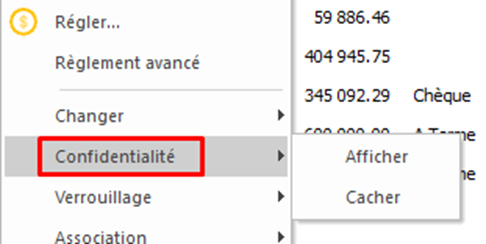
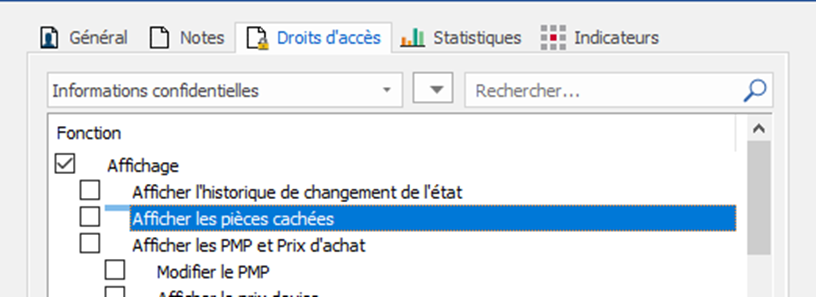
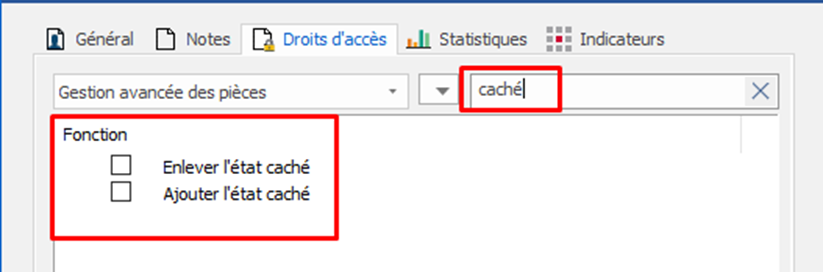
Etat pièce
Cette fonctionnalité permet de cacher les pièces selon leurs états. Utilisée souvent avec le Workflow.
Pour l’utiliser, il faut l’activer sur les paramètres :
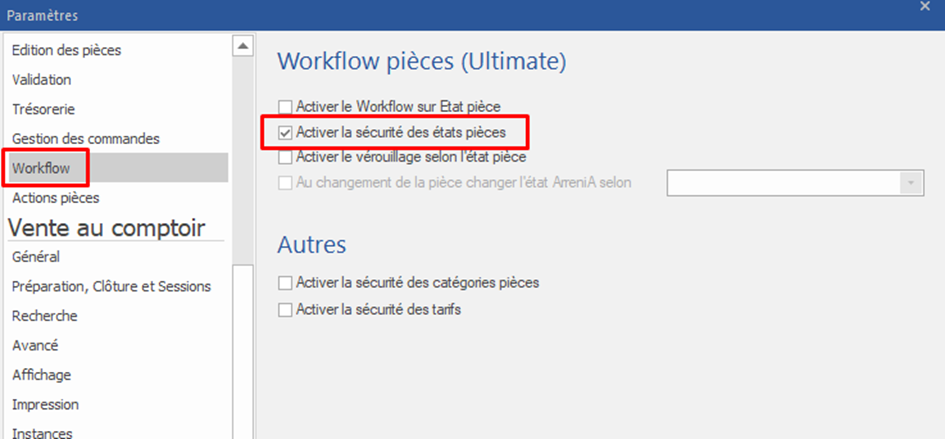
Remarque : Sur les prochaines versions, ce paramètre va être déplacé sur une page dédiée pour permettre son activation sans avoir besoin du Workflow
Une fois activé, sur les états des pièces, les utilisateurs qui ont le droit d’accéder aux pièces ayant cet état sont cochés.
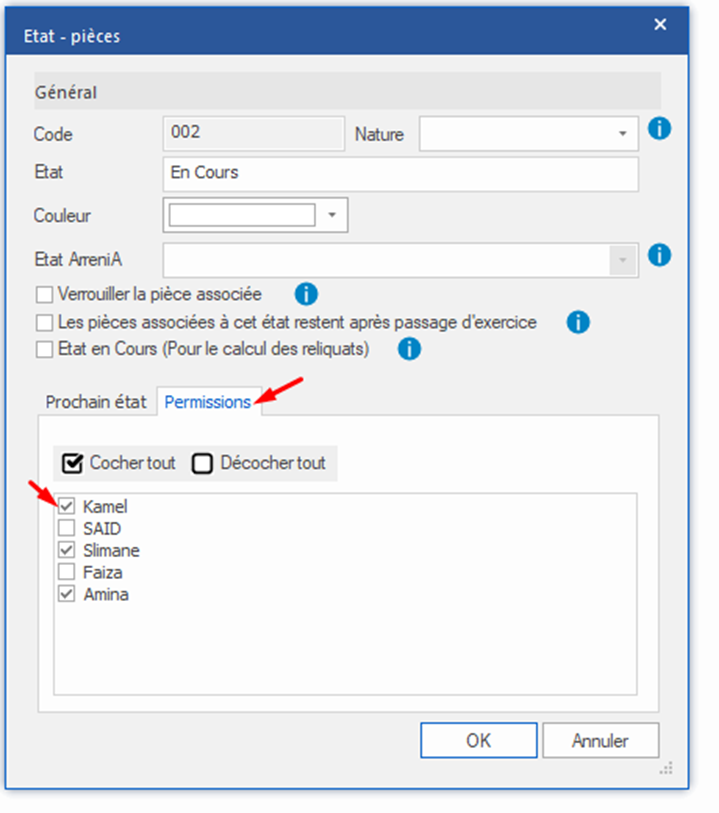
Une fois que les pièces changent d’état vers cet état, elles ne seront pas visibles aux utilisateurs qui n’ont pas été cochés.
Catégories pièce
De la même manière que pour les états, le paramètre pour les catégories est activé en premier puis les utilisateurs qui ont le droit d’accéder aux pièces avec cette catégorie sont configurés.
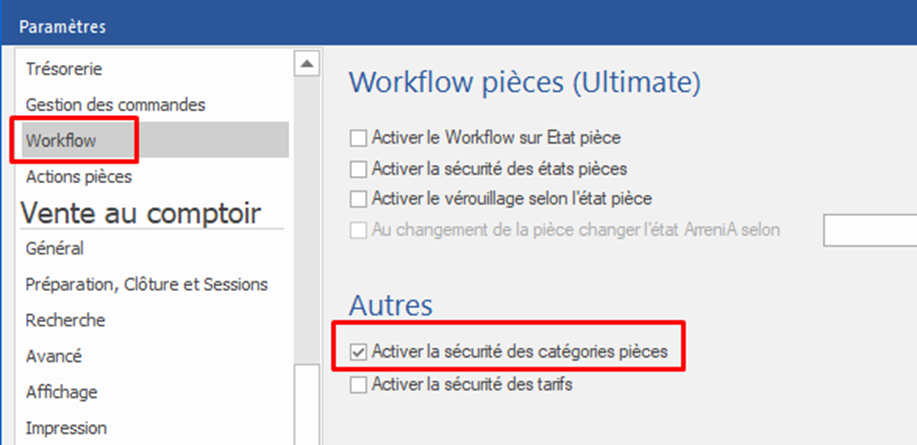
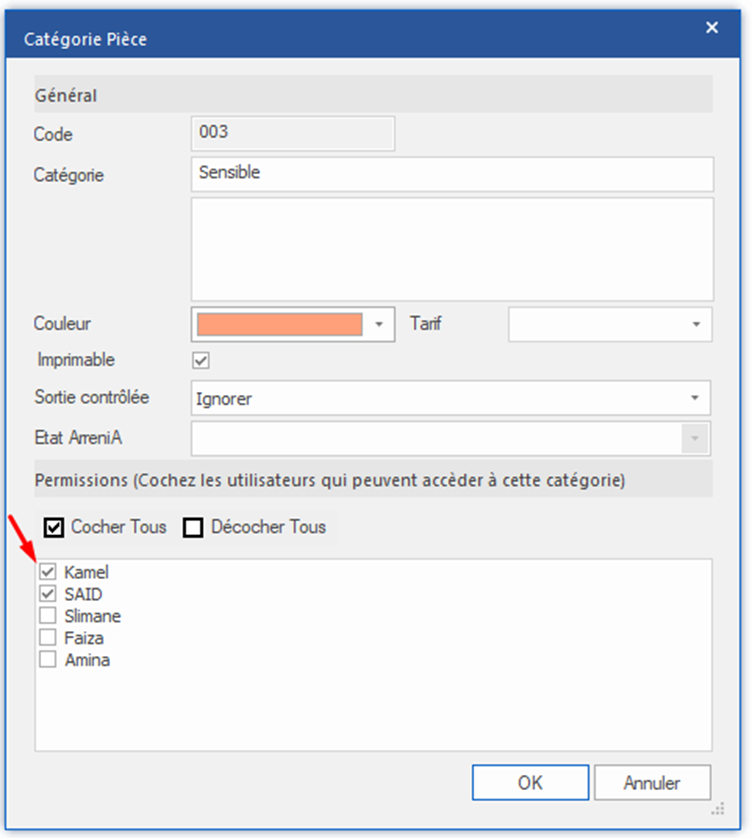
Tarifs
Sur Works, les prix de vente d’un tarif peuvent être cachés et affichés à une sélection d’utilisateurs uniquement. Cette option permet de gérer par exemple les tarifs d’achat en devise en ne les divulguant qu’aux utilisateurs concernés par l’importation. Cela peut aussi être utilisé conjointement avec la base de calcul pour protéger la marge si le droit de manipuler les prix pour les utilisateurs est donné (expliqué plus bas).
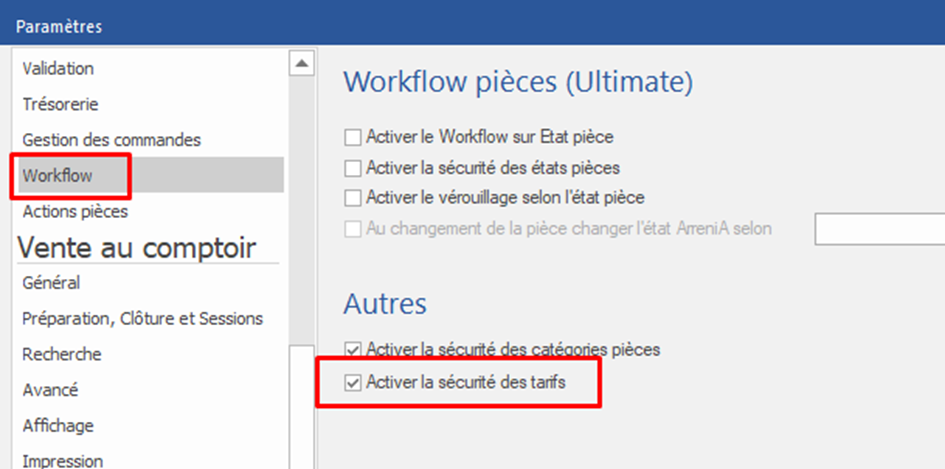
Sur les tarifs les utilisateurs qui peuvent accéder aux prix de ce tarif sont cochés.
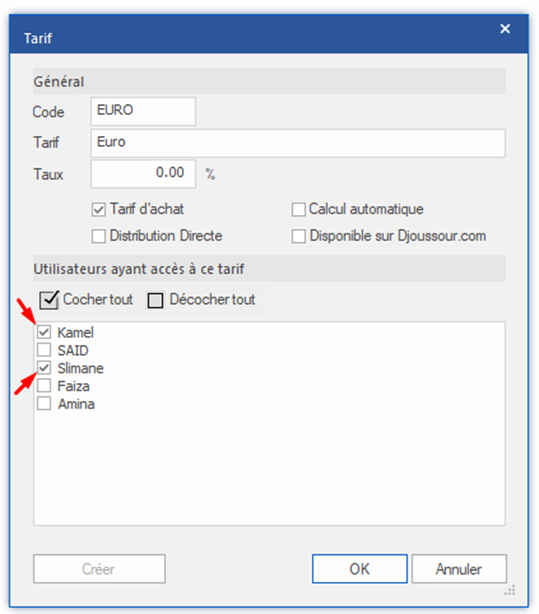
Historique des prix
Cette option permet de suivre le changement de prix d’un article et l’utilisateur qui a fait ce changement. Cette option est très importante si l’accès au changement de prix est donné à un ou plusieurs utilisateurs et si on veut s’assurer que ces derniers utilisent convenablement le droit de changement sans triche.
Pour activer l’option sur les paramètres, allez à la page Divers et en bas, cochez l’option Activer l’historique des prix.
Remarque : Ce paramètre va être déplacé vers la page Confidentialité dans les versions futures.
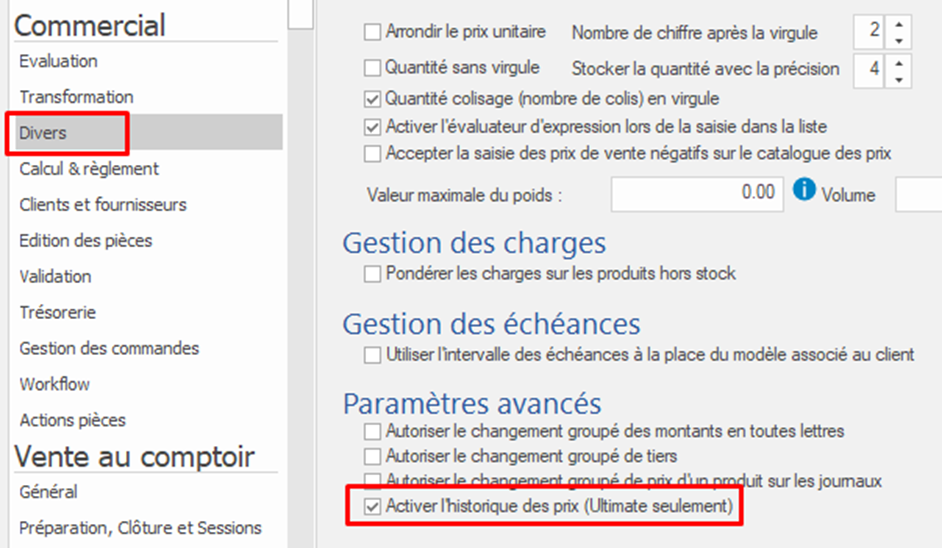
Dans la boite de dialogue Produit, volet Prix on trouve un nouveau bouton « Historique » en cliquant dessus, le logiciel affiche une boîte de dialogue de l’historique de tous les changements de prix avec un filtre sur le tarif.
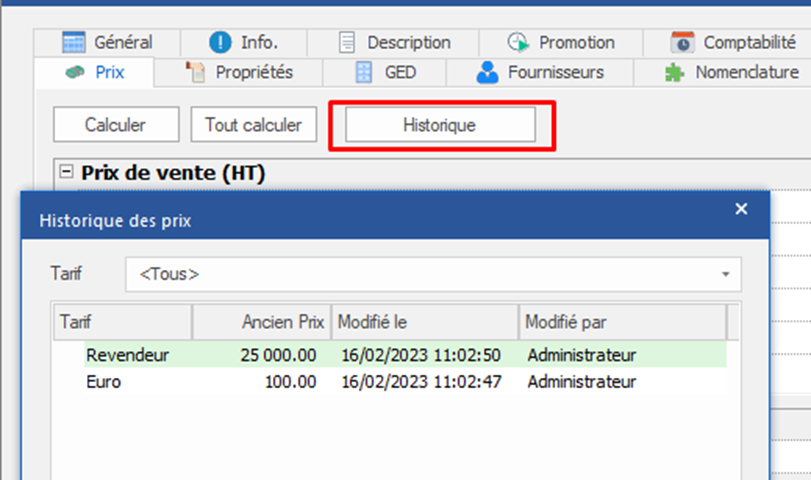
La fonctionnalité est accessible sur le menu contextuel du catalogue des prix
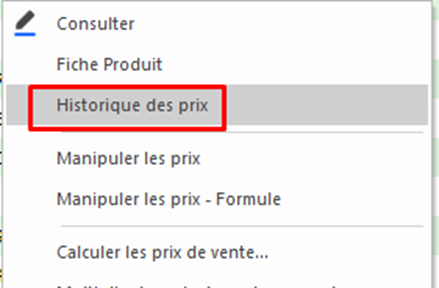
BONUS : Utiliser la base d’achat pour protéger la marge
En donnant aux utilisateurs le droit de manipuler les prix ou de donner des ristournes ou remises, il y a un grand risque que la marge critique de l’entreprise soit touchée et que la vente se fasse à un prix qui peut mettre l’intérêt de l’entreprise en danger. Cette option est créée pour palier à ce risque.
Aussi les entreprises ne veulent pas dévoiler le PMP (ou le prix d’achat) des produits alors que les commerciaux en ont besoin pour pouvoir donner des remises. Avec cette option, on peut cacher le PMP et afficher un autre prix qui le remplace et protéger notre information confidentielle.
Premièrement on crée un nouveau tarif, dans notre exemple on a créé un Tarif appelé PMP2, nous l’avons protégé en ne le donnant qu’aux utilisateurs qui le calculent (Financier, Responsable des achats).
Sur les paramètres, on indique la base de calcul des prix et on choisit ce Tarif à la place du PMP (ou dernier prix d’achat ou autre). Le logiciel utilise ce tarif pour le calcul du prix de vente, donc sur les pièces, si l’utilisateur saisit un pourcentage à la place du prix de vente, le logiciel calcul le prix de vente à partir de ce tarif (PMP2 dans notre cas) et ajoute le pourcentage saisi et affecte le nouveau prix calculé. Si l’utilisateur accorde une remise ou ristourne, Le résultat après remise/ristourne ne peut pas être inférieur à la valeur de ce tarif, donc on est sûr que le prix de vente sera au minimum ce tarif et on ne risque pas d’avoir des prix de vente inférieurs à cette limite inférieure.
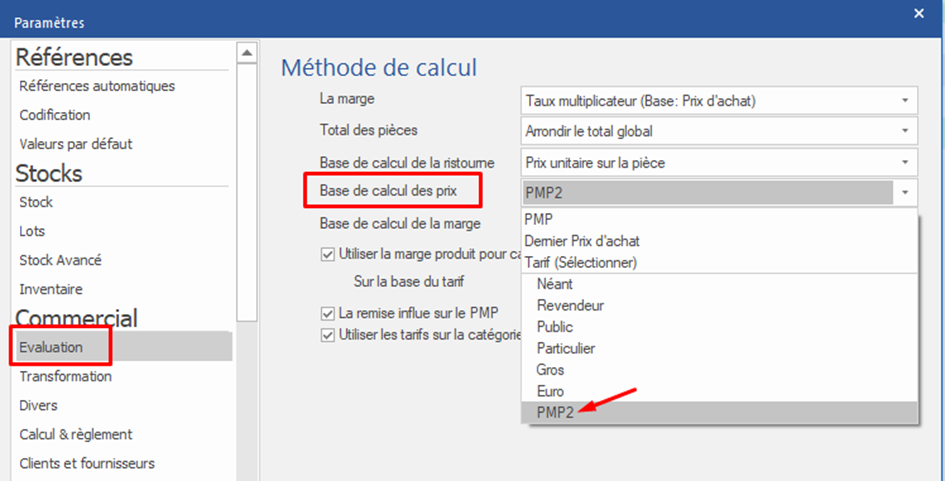
Alternative 1
Sur les paramètres, on peut fixer une marge minimale que les utilisateurs ne peuvent pas franchir. Cette option est une bonne solution pour éviter d’avoir des pièces avec des marges très basses, mais elle ne protège pas la vente d’un seul produit à perte (à cause d’une ristourne excessive) et ne protège pas la confidentialité du PMP.
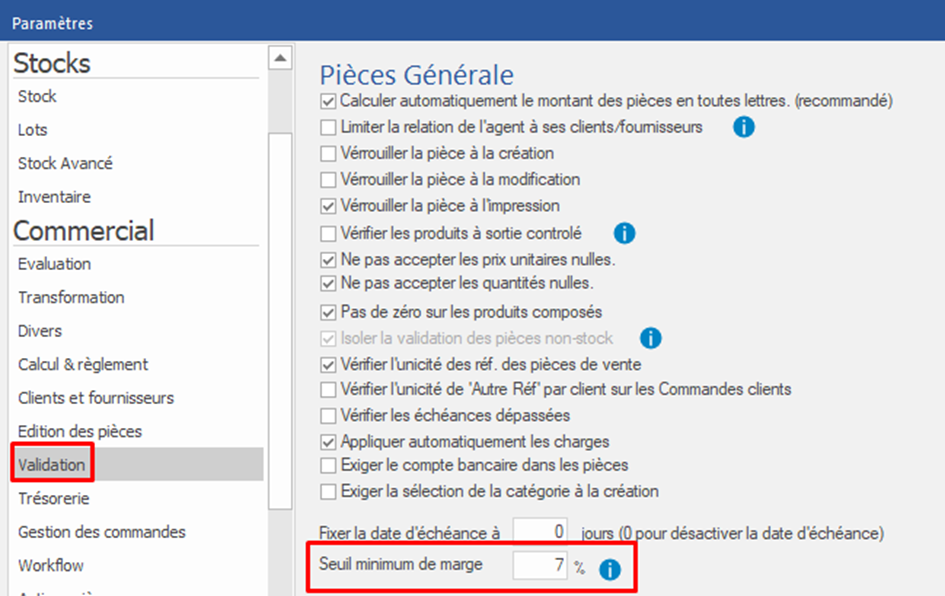
Alternative 2
Une autre alternative est de fixer les bornes du prix de vente, l’utilisateur ne peut pas vendre en dessous de cette borne. On peut la fixer sur le volet Info du produit, ou sur le catalogue des prix en le calculant. Cette méthode aussi ne protège pas la confidentialité du prix si on donne la main à l’utilisateur de saisir un taux sur le champ prix des pièces de ventes.
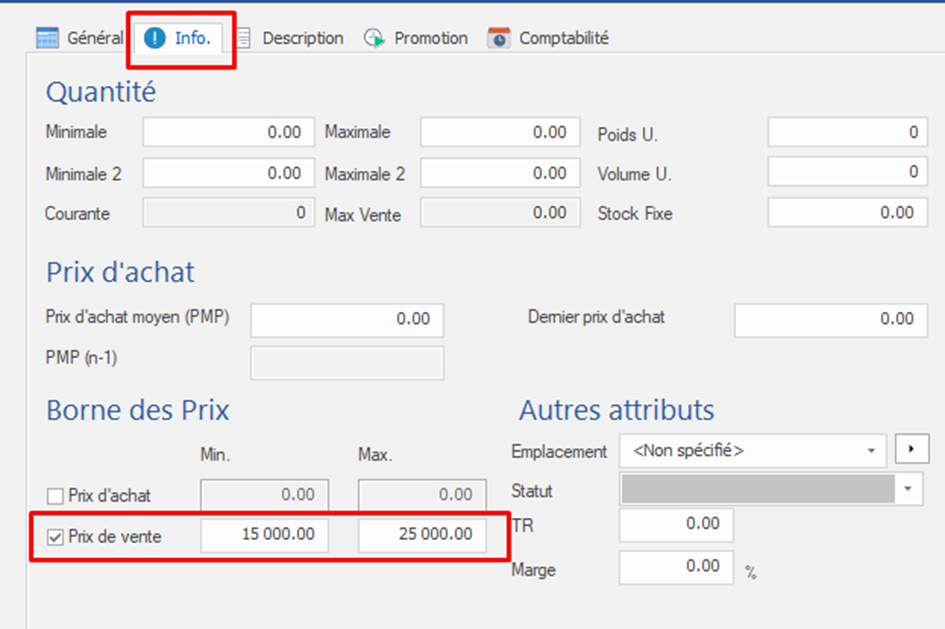
Exemple de calcul de la borne MIN du prix de vente en ajoutant 10% du PMP.
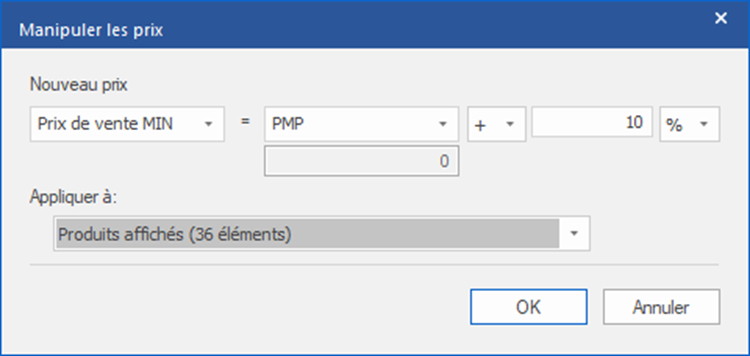
ATTENTION : Avec les bornes de ventes (ou d’achat) il faut les maintenir régulièrement au changement du PMP pour qu’ils soient à jour, sinon on risque d’avoir des bornes qui dérangent les utilisateurs ou qui ne sont plus d’actualité et ne protègent rien !
Conclusion
Les trois méthodes peuvent être utilisées conjointement pour donner plus de liberté aux utilisateurs en contrôlant notre marge et en ne dévoilant pas les prix d’achat ou le coût de revient.
BONUS 2 : Protéger les comptes de trésorerie de l’entreprise
Cette option est donnée à titre gracieux à tous les utilisateurs du logiciel sur toutes les éditions (Starter et Ultimate).
En activant cette option, les comptes de trésorerie ne seront visibles que pour les utilisateurs qui ont été choisis sur le compte, les transactions aussi seront cachées.
Le 2eme paramètre est d’appliquer cette restriction sur les fiches analytiques. Utilisez-la avec précaution, car le commercial peut être dans une situation d’ambigüité sur la fiche client en comparant les transactions et les pièces d’un côté et le Solde client de l’autre côté.




